ps調出中性色結婚照片
2022-12-25 21:29:20
來源/作者: /
己有:19人學習過
4、創建色彩平衡調整圖層,對陰影、中間調、高光進行調整,參數設置如圖9- 11,效果如圖12。這一步給圖片增加橙黃色。

<圖9>
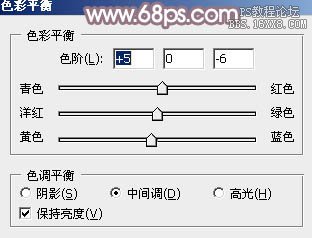
<圖10>

<圖11>

<圖12>
5、創建曲線調整圖層,對藍,綠進行調整,參數設置如圖13,效果如圖14。這一步給圖片增加藍色。
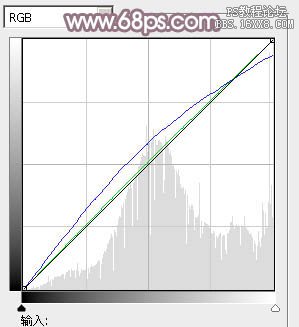
<圖13>

<圖14>
6、創建可選顏色調整圖層,對紅、黃、白、中性色進行調整,參數設置如圖15- 18,效果如圖19。這一步微調圖片暖色,并給圖片高光部分增加淡藍色。
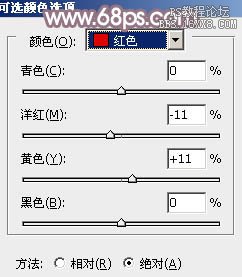
<圖15>

<圖16>
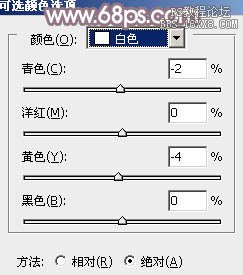
<圖17>
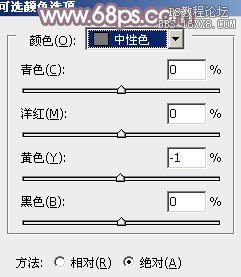
<圖18>

<圖19>
7、創建可選顏色調整圖層,對紅、藍、白、黑進行調整,參數設置如圖20- 23,效果如圖24。這一步主要把藍色轉為藍紫色。
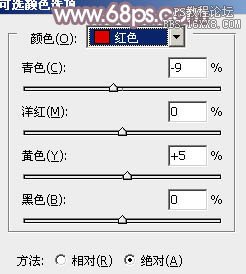
<圖20>
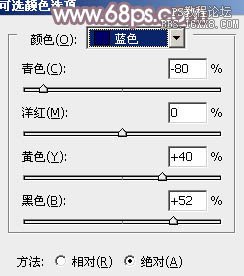
<圖21>
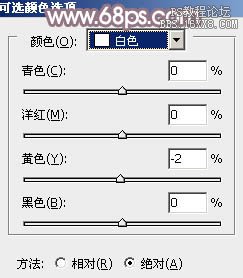
<圖22>
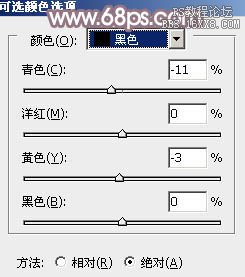
<圖23>

<圖24>
上一篇:ps調出冷艷色彩照片教程
下一篇:教大家用ps調出唯美的紫紅色效果

























